Ngày nay, có một số người dùng smartphone thường chủ quan và coi cách xem mật khẩu wifi đã kết nối trên các thiết bị điện tử đang sử dụng tưởng chừng không cần thiết nhưng trong một số trường hợp biết cách xem lại pass wifi lại khá quan trọng đó nha. Sẽ có một lúc nào đó, các bạn sẽ tự hỏi lại bản thân mình làm thế nào để xem lại mật khẩu wifi trên điện thoại iPhone, iPad mà bạn đã từng lưu trên thiết bị này hay chưa?

Đặc biệt là trong khi các bạn muốn kết nối wifi tại các quán cafe, cửa hàng kinh doanh hoặc bạn không biết pass do người khác nhập mật khẩu vào giúp bạn. Trong trường hợp đó nếu bạn muốn kết nối wifi trên thiết bị khác thì phải làm sao? Không lẽ lại phải nhờ người đó nhập vào dùm nữa à? Không cần đâu nha! Chúng ta hoàn toàn tự xem lại mật khẩu wifi rất đơn giản mà không cần nhờ ai hết.
Giới thiệu và Cách xem lại pass Wifi đã lưu trên iPhone
Chú ý: Bài viết này sẽ được thực hiện bởi các thành viên của website CoGiHay.com, bên dưới đây chúng tôi sẽ chia sẻ tới các bạn đọc mẹo hay và hữu ích nhất để xem lại mật khẩu wifi đã được lưu trên điện thoại iPhone, tablet iPad.
Bài viết được viết bởi XuanMin – thành viên website CoGiHay.com
Vì sao nên xem lại mật khẩu wifi đã kết nối trên iPhone, iPad ?
Như mình đã nêu ở phần mở đầu bài viết, có thể việc xem lại mật khẩu wifi không quá cần thiết nếu người dùng smartphone đang sử dụng mạng wifi tại nhà hoặc đã ghi nhớ được pass wifi này do được người khác tiết lộ.
Nhưng đôi khi sẽ có lúc bạn quên, hoặc pass wifi đó là do người khác nhập dùm bạn, cho nên các bạn cũng không biết gì về mật khẩu của băng wifi đó cả.
Cho nên các bạn đừng vì chủ quan, và bỏ qua kiến thức hết sức cơ bản với những thủ thuật hữu ích ở trong bài viết này, bởi nó có thể giúp ích cho bạn trong một số trường hợp đấy.

Lý do để bạn áp dụng thủ thuật xem lại mật khẩu wifi đã lưu trên iPhone, iPad
+ Trong trường hợp bạn đã kết nối wifi rồi nhưng không nhớ pass và hiện tại bạn muốn kết nối thêm trên một thiết bị nữa thì sao ? Hãy xem lại mật khẩu wifi mà bạn đang kết nối.
+ Các bạn lỡ tay bấm quên kết nối wifi giờ muốn truy cập lại.
+ Bạn muốn chia sẻ wifi đang dùng với các thiết bị bên cạnh hay người quen của bạn mà không biết mật khẩu wifi hoặc đã quên rồi.
Và còn nhiều trường hợp đặc biệt là những nơi thường xuyên thay đổi mật khẩu wifi hoặc họ muốn bảo mật wifi không cho nhiều người biết như quán cafe, nhà hàng, nơi kinh doanh thời trang,…
Mình sẽ hướng dẫn chi tiết các bước xem lại mật khẩu wifi đã kết nối trên thiết bị iPhone, iPad:
Vài điều cần biết về wifi
Mật khẩu wifi được ví như một chiếc chìa khóa để truy cập vào các thiết bị phát, cho nên việc đặt mật khẩu mang tính bảo mật cao đều có lí do của nó cả, bởi vì quyền riêng tư cho cá nhân người dùng và họ muốn tránh khỏi trường hợp nhiều người sử dụng “wifi chùa” khi chưa được cho phép.

Cuộc sống có vô vàn điều để bạn quan tâm và nghĩ đến, cho nên có rất nhiều người dùng iPhone, iPad đã từng đăng nhập và sử dụng các mạng wifi nhưng sau một khoảng thời gian dài thì họ quên mất mật khẩu của wifi đó, nếu bạn đang sử dụng wifi nhà thì không nói làm gì, còn nếu bạn đang sử dụng wifi ở nơi công cộng, cửa hàng, cafe thì hơi khó, bởi bạn muốn chia sẻ mật khẩu đang dùng cho các thiết bị xung quanh nhưng lại không nhớ pass wifi.
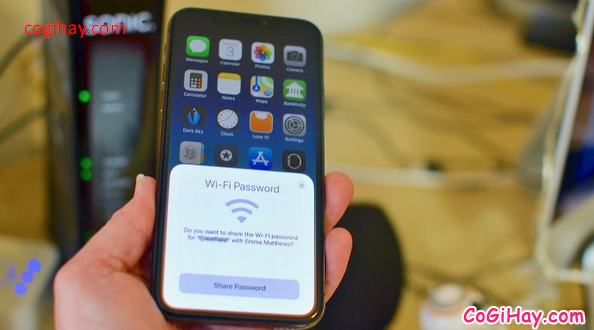
Gặp phải trường hợp này thì bạn làm thế nào? Một tin vui cho các bạn nè, hiện tại chúng ta có thể xem lại pass wifi trên các dòng máy iPhone, iPad đã được Jailbreak đó nha. Còn đối với các dòng máy iOS chưa được jailbreak thì vẫn chưa thể xem lại được pass wifi đã lưu trên máy vì tính tính năng bảo mật.
Cho nên việc đầu tiên để xem lại pass wifi trên các thiết bị cài hệ điều hành iOS đó chính là: Người dùng phải Jailbreak iPhone, iPad của mình.

Với các thiết bị cài iOS do hãng APPLE sản xuất thì quy tắc bảo mật sản phẩm rất phức tạp cho nên những khách hàng thân quen của apple thường tuân theo các quy tắc này. Nhưng nếu bạn muốn iPhone, iPad của bạn trở nên thông minh hơn thì bạn có thể phá lệ, không theo quy tắc bảo mật đó cũng được, các bạn có thể tìm cách can thiệp vào phần mềm.
Khi công việc jailbreak trở thành hành động được áp dụng trên các thiết bị iOS thì các phần mềm, ứng dụng Cydia ngày càng tăng lên.

Ứng dụng Wifi Passwords là một ứng dụng rất hữu ích dành cho các bạn, khi bạn cài đặt ứng dụng này trên thiết bị iOS các bạn có thể xem lại mật khẩu của các mạng wifi cũ mà bạn đã từng lưu lại trên iPhone, iPad của mình. Đây được cho là một công cụ rất tiện ích để dễ dàng chia sẻ mật khẩu cho bạn bè và giúp bạn không bị quên mật khẩu wifi khi muốn kết nối sử dụng thiết bị mới.
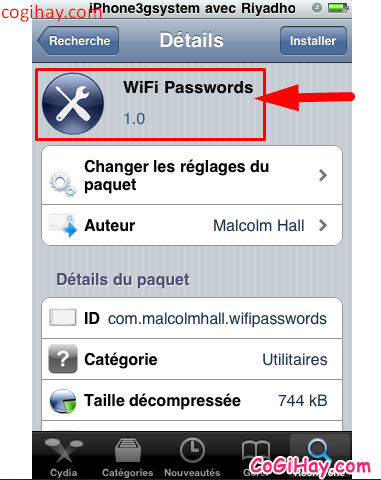
Bên dưới đây là những thủ thuật hướng dẫn iPhone, iPad, xin mời các bạn theo dõi.
CÁC BƯỚC XEM LẠI PASS WIFI TRÊN iPHONE, iPAD:
Trước khi thực hiện, mọi người cần chắc chắn rằng thiết bị iOS của mình bao gồm điện thoại iPhone hoặc tablet iPAD đã được jailbreak rồi nha. Hiện tại có một số phiên bản hệ điều hành iOS 5 đến iOS 8.4 đề có công cụ jailbreak do các dòng hacker tung ra, cho nên nếu thiết bị di động của bạn có nằm trong các phiên bản hệ điều hành iOS kể trên thì các bạn đọc có thể tải cài đặt được tiện ích WiFi Passwords về máy của mình.
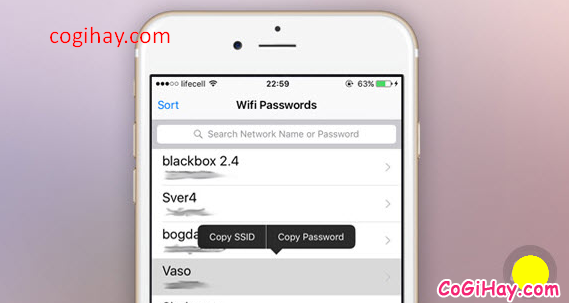
Bước thứ nhất: Người dùng hãy vào mục Cydia và gõ từ khóa tên ứng dụng cần tìm kiếm “Wifi Passwords” để tải cài đặt trực tiếp từ source gốc BigBoss. Đây là ứng dụng hoàn toàn miễn phí nên các bạn đừng lo bị mất tiền oan nhé.
Tìm kiếm xong tên apps bạn cần tải sẽ hiển thị ra, tại đây các bạn hãy tiến hành tải cài đặt tiện ích này ở phía trên bên phải. Sau khi cài đặt xong, hệ thống sẽ yêu cầu mọi người reset lại máy ở chế độ Springboard.
Bước thứ hai: Cài đặt thành công apps này, trên màn hình chính sẽ xuất hiện một biểu tượng mới màu vàng mang tên phần mềm “WiFi Passwords”:
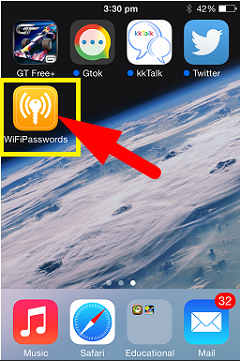
Ở bước một, quá trình khởi động lại springboard mà mình chỉ dẫn đó chính là thời gian để hệ thống liệt kê lại các điểm truy cập wifi mà máy đã từng lưu.
Cuối cùng: Giao diện của ứng dụng Wifi Passwords trên Cydia sẽ có dạng như hình minh họa này:
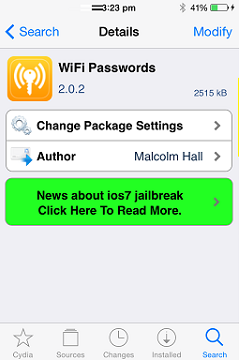
Tại đây, mọi người có thể xem lại điểm truy cập vào các mạng wifi mà chiếc iPhone, iPad này đã từng lưu:
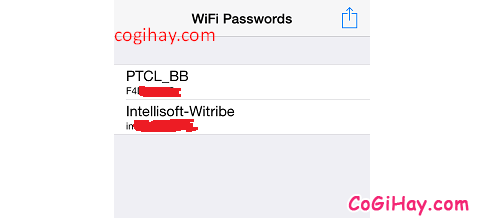
Ngoài ra, các bạn có thể tìm kiếm mạng cũng đơn giản như sử dụng công cụ tìm kiếm thông thường, và khi bạn tìm thấy mạng mà bạn cần xem mật khẩu, chỉ cần chạm và giữ nó, ứng dụng sẽ cho phép bạn sao chép mật khẩu vào bảng tạm của iOS để sử dụng vào bất cứ cách nào bạn muốn.
Các bạn có thể có thêm thông tin về điểm truy cập đó nếu muốn, hoặc bạn cũng có thêm lựa chọn gửi email toàn bộ danh sách mạng này kèm theo mật khẩu hoặc sao chép toàn bộ vào bảng tạm.
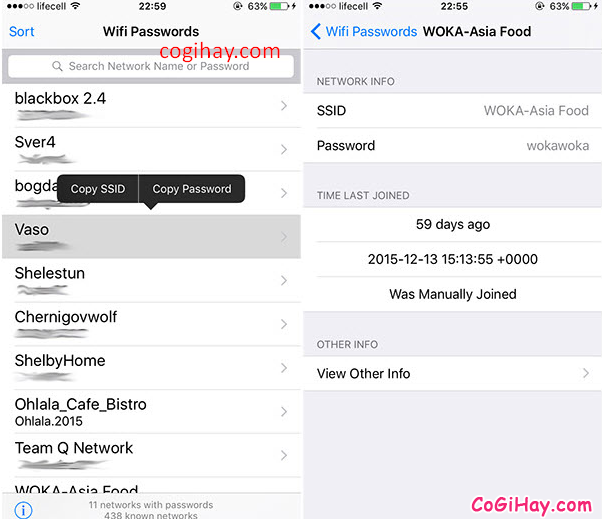
LỜI KẾT
Vậy là bài viết trên đây mình đã chia sẻ tới bạn đọc các mẹo hay, các thủ thuật đơn giản và dễ dàng thực hiện để xem lại mật khẩu wifi đã lưu trên thiết bị iPhone, iPad đã Jailbreak.
Vậy là kể từ bây giờ bạn có thể click vào để xem lại pass wifi trên iPhone, iPad của mình để lấy lại mật khẩu những điểm truy cập bạn đã nhập trước đó. Và apps Wifi Passwords sẽ là một công cụ thực sự cần thiết khi bạn muốn chia sẻ mật khẩu Wi-Fi ở các địa điểm công cộng như quán cafe cho bạn bè.
Cảm ơn các bạn đã dành thời gian để tham khảo bài viết của mình, hy vọng bài viết này sẽ hữu ích đối với các bạn. Đừng quên ấn nút LIKE & SHARE nhé!
Chúc các bạn thành công!





